Содержание
Вход в меню осуществляется кнопкой «Menu/Esc», этой же клавишей — выход из подменю БЕЗ СОХРАНЕНИЯ ВЫБРАННЫХ НАСТРОЕК. Чтобы запомнить настройки, после любой регулировки или выбора меню нужно нажать клавишу «ОК». Это справедливо для всех пунктов меню прибора.
Audio… — настройки озвучки
— Volume – громкость озвучки в режиме поиска и громкость озвучки нажатия кнопок (off…31)
Оптимальное значение зависит от ваших предпочтений и характеристик динамика. Помните, что чрезмерное увеличение громкости не только приводит к искажениям, но и сильно сокращает срок работы от батареи, поскольку увеличивается средний ток потребления.
— Vol variation – число градаций громкости отклика в зависимости от силы сигнала (1…7)
Удобная функция, позволяющая по звуку определить силу отклика от цели, не глядя на экран. Однако стоит помнить, что слабые сигналы могут быть подмаскированы ложными сработками и внешним шумом, что приведет к их пропуску, поэтому для работы с динамиком лучше не ставить это значение больше 2 (я предпочитаю 1). В наушниках при желании можно выставлять и больше.
— Sound freq. max – максимальная частота звука (1000…3000 Гц)
Для улучшения «звукового контраста» можно увеличить максимальную частоту озвучки. Особенно это полезно для тех, кто не наделен музыкальным слухом и с трудом отличает близкие по высоте тона. Я поставил 1800 Гц – вполне удобно. Эта опция работает на данный момент только для первой звуковой схемы.
— Sound scheme – выбор звуковой схемы. 1 – многотональная, частота зависит от VDI. 2 – условно трехтональная озвучка, черные сектора – низкий тон, последние сектора – высокий, середина – средний тон, по высоте изменяющийся в пределах своих границ. 3 – двухтональная, черные сектора – низкий, цветные – высокий.
Наиболее информативна первая схема. При определенном опыте можно без труда по звуку отличать интересные и не очень цели, а также безошибочно понимать, что под датчиком ржавое железо, маскирующееся под цветной металл. Требует некоторого музыкального слуха и наиболее эффективна при работе в наушниках.
— Threshhold – громкость порогового гула. (off…31)
В настоящей реализации использование порогового тона практически лишено смысла. Даже на минимальном уровне его громкость слишком высока, при этом тон не остается «на фоне», а полностью прерывается при любом отклике. Если бы работал как положено – его можно было бы использовать как индикатор правильного баланса грунта и сигнализатора обнаружения не озвучиваемой цели (под маской).
Страницы123
Поздравляем!
Ваш заказ № 21880457 был успешно принят!
В ближайшее рабочее время с Вами свяжется наш оператор для согласования параметров доставки.
Спасибо за Ваше доверие!
Внимание!!!
Включите в ваш заказ акционный товар по супер выгодной цене!
Ледоходы/ледоступы Зимняя подкова, антискользители 6 шипов 










Инструкция по эксплуатации на Квазар АРМ
Доступны следующие оперативные настройки:
Порог. Регулируется кнопками Up (увеличение) и Down (уменьшение) из основного экрана, принимает значение от 1 до 32. Величина, обратная чувствительности, плавная регулировка.
Баланс грунта. Вызывается нажатием на кнопку OK из основного экрана. Для корректных показаний входить в это меню следует при поднятом над грунтом датчике. В верхней строке отображается отклик от грунта в графическом виде, с 0 посередине. В нижней строке — значение текущего угла отклика грунта в градусах. Вручную угол можно менять кнопками Left и Right, шаг изменения — 0,1 градус. Поднимая и опуская датчик, следует добиться 0-х отклонений по верхней шкале. Для вступления изменений в силу необходимо нажать OK, если выйти по Esc, изменения не запоминаются. При нажатии любой из кнопок Up или Down (из экрана баланса) запускается режим автоматической настройки на грунт. Запускать этот режим следует при поднятом датчике, после этого у пользователя есть примерно 4 секунды на то, чтобы опустить и поднять датчик. Угол отклика грунта будет вычислен, запомнен, и прибор перейд?т в основной режим.
Маска. Вызывается из меню. Позволяет разрешить/запретить любой из 16 секторов в диапазоне VDI. Верхняя строка отображает текущую маску, в нижней строке отображается курсор, который можно двигать клавишами Left и Right. Любой из клавиш Up или Down текущий сектор разрешается или запрещается. Для запоминания маски необходимо нажать кнопку OK, при выходе по Esc изменения не запоминаются.
Пинпоинт . Статический режим – предназначен для локализации цели. Выход – нажатие любой клавиши.
Подсветка. Включение/выключение подсветки в основном режиме. В меню подсветка всегда включена.
Включение / выключение питания. Включение коротким нажатием. Выключение – нажали и подержали кнопку до отключения питания (1-2 сек).
Audio
“Volume” – Регулировка громкости. Зада?т уровень громкости Диапазон изменения 0 — 31. “Volume variation”- Варьирование громкости. Зада?т степень изменения громкости в зависимости от уровня отклика для слабых откликов. Диапазон изменения 1 — 7. Кнопки Left и Right — уменьшение и увеличение диапазона изменения громкости, ОК — запоминание, Esc — выход без запоминания. “Sound freq max”- максимальная частота звука “Sound scheme” – варианты озвучивания VDI Scheme 1: Частота плавно меняется в зависимости от VDI цели во вс?м диапазоне. Scheme 2: Частота плавно меняется в зависимости от VDI от 90 до 131 градуса. Цели ниже 90 озвучиваются низким тоном, выше 41 — высоким тоном. Scheme 3: Цели ниже 90 озвучиваются низким тоном, выше 90 — высоким тоном. “Threshold” – трешхолд. Фоновый звук при отсутствии цели под датчиком , Off – выключен, 1….32 — громкость трешхолда.
HW options
“Ferrite calibr” — Калибровка по ферриту. Позволяет принять угол отклика от феррита за 0 градусов (начало шкалы). Возможен ручной режим, в котором кнопками Left и Right устанавливается значение угла поворота (задержки) в градусах. В верхней строке при этом индицируется уровень отклика, перемещая кусочек феррита над катушкой, и изменяя угол поворота, надо добиться минимального отклонения индикатора уровня от 0. При нажатии любой из кнопок Up или Down прибор переходит в режим автоматической калибровки по ферриту, при этом у пользователя есть около 4х секунд для того, чтобы несколько раз провести кусочком феррита над катушкой. Следует использовать небольшой кусочек феррита, и не подносить его близко к датчику. Угол отклика от него будет вычислен, но для сохранения этой настройки необходимо нажать кнопку OK. При выходе по Esc настройка не запоминается.
Coil Balanse
«Balance» — текущее состояние дел и компенсация «Desired balance» — какой баланс хотелось бы получить «No compensator» — баланс датчика с выключенным компенсатором «Compensator on/off» – отключение компенсатора (на прошивке 2.0.2 работает криво) Экраны всех 3-х пунктов идентичны, и отличаются буковкой во второй строчке — «B» — «Balance», «D» — «Desired balance», «N» — «No compensator». Кроме того, при подборе компенсации высвечивается буква «A», а по окончании подбора кратковременно высвечивается восклицательный знак.
На экране в графическом виде отображаются проекции вектора разбаланса X (верхняя строка) и Y (нижняя строка), а так же в числовом виде размах разбаланса в милливольтах (верхняя строка) и угол вектора разбаланса в градусах (нижняя строка). «No compensator» служит для настройки самого датчика в процессе изготовления. «Desired balance» — зада?тся желаемый разбаланс. Значение по X меняем кнопочками «Вправо»/»Влево», значение по Y — кнопочками «Вверх»/»Вниз». Кнопочка «ОК» — выход с сохранением, «Esc» — без сохранения. «Balance» отображается текущее состояние дел с уч?том компенсации. Нажатие кнопки «Влево/Вправо» запускает процесс подбора компенсации так, чтобы результат был максимально близким к желаемому (выставленному в меню «Desired balance»). «OK» — выход с сохранением результата, «Esc» — выход без сохранения. При нажатии и удержании кнопок «Вверх»/»Вниз» показывается текущий разбаланс датчика без компенсатора (как в меню «No compensator») “TX frequency” (Частота передачи). Позволяет задавать частоту передачи в пределах 4 — 20 kHz. Шаг изменения довольно велик, но ввиду низкой добротности контура TX это не имеет значения. Режим призван не только задавать частоту TX, но и помочь в настройке контура TX в резонанс. В ручном режиме частота меняется кнопками Left и Right, при этом на экране отображается так же ток потребления выходного каскада TX. При нажатии любой из кнопок Up или Down прибор переходит в режим автоматического подбора резонансной частоты по максимальному току выходного каскада. Для сохранения этой настройки необходимо нажать кнопку OK. При выходе по Esc настройка не запоминается. “Voltmetr” – корректировка показания вольтметра. Значение вольтметра меняем кнопочками «Вправо»/»Влево». «OK» — выход с сохранением результата, «Esc» — выход без сохранения.
Processing
«W-algorithm» — использует дополнительную информацию о VDI цели. Должен способствовать более точной идентификации, и, в частности, подавлению откликов от железа. При близком расположении целей может увеличивать их взаимное влияние, поэтому на замусоренном участке W-algorithm, вероятно, лучше отключать. «Smooth VDI» — сглаживание показаний VDI на сигнографе. Должно уменьшать размазывание картинки.
User profile
“Load setting” – восстановление ранее сохраненных настроек из профиля. “Save setting” – запись текущих настроек в выбранный профиль. “Factoyr reset” — сброс настроек прибора к «заводским».
Umin
“Upow min”– Установка порога срабатывания предупреждения о низком заряде батареи. Значение меняем кнопочками «Вправо»/»Влево». «OK» — выход с сохранением результата, «Esc» — выход без сохранения.
Backlight lev.
“Backlight”– Установка уровня яркости подсветки, 0 – выключена … 100 – наибольшая яркость. Значение меняем кнопочками «Вправо»/»Влево». «OK» — выход с сохранением результата, «Esc» — выход без сохранения.
Filter
Ground filter– (Грунтовый фильтр). Подавление влияния минерализации грунта позволяет увеличить проникновение сигнала в минерализованный грунт (глубину поиска), а так же помогает настроить детектор на идеальную скорость сканирования поисковой катушкой грунта для оптимальной работы. Уменьшение фильтрации грунта при поиске на мало минерализованном грунте увеличивает глубину обнаружения, однако, на высоко минерализованном грунте глубина будет небольшой. Регулируя уровень фильтрации грунта, можно оптимизировать поиск к местным условиям грунта, а также скорость сканирования поисковой катушкой грунта. Более низкие фильтры допускают более медленные скорости сканирования катушкой грунта. Выбор более высоких уровней фильтрации дают возможность более высокой скорости сканирования поисковой катушкой грунта. Quasar ARM позволяет выбрать пять комбинаций цифровой конфигурации фильтра. Может принимать значения «Very slow» «Slow» «Normal» «Fast» «Very Fast». Значение меняем кнопочками «Вправо»/»Влево». «OK» — выход с сохранением результата, «Esc» — выход без сохранения.
Mask
“Маска”– Позволяет разрешить/запретить любой из 16 секторов в диапазоне VDI. Верхняя строка отображает текущую маску, в нижней строке отображается курсор, который можно двигать клавишами Left и Right. Любой из клавиш Up или Down текущий сектор разрешается или запрещается. Для запоминания маски необходимо нажать кнопку OK, при выходе по Esc изменения не запоминаются.
Speed on GEB
“Autotrack speed”– Скорость подстройки под грунт. Позволяет регулировать скорость автоподстройки под грунт в процессе поиска или отключать автоподстройку. Может принимать значения «OFF» «SLOW» «MEDIUM» «FAST». Для запоминания значения необходимо нажать кнопку OK, при выходе по Esc изменения не запоминаются.
Читайте еще интересные материалы:
- Инструкция по эксплуатации на Металлоискатель Velleman 36СОСТАВНЫЕ ЧАСТИ Данный металлоискатель поможет Вам в поиске монет, предметов старины, ювелирных изделий, золота и серебра на любом грунте.
- Инструкция по эксплуатации на Металлоискатель Velleman 110Инструкция по эксплуатацииМодель Velleman 110 Данный металлоискатель поможет Вам в поиске монет, предметов старины, ювелирных изделий, золота и серебра на любом грунте.
- Инструкция по эксплуатации металлоискателя Velleman 62Инструкция по эксплуатации металлоискателя Velleman 62 Инструкция по эксплуатацииМодельметаллоискатель Velleman 62 СОСТАВНЫЕ ЧАСТИ Данный металлоискатель поможет Вам в поиске монет, предметов старины, ювелирных изделий, золота и серебра на любом грунте.
iPhone 5 и других призов!
Имя должно быть больше 2 символовВведите корректный e-mailПоле товар должнор сотоять более чем из 5 символов
* поля для обязательного заполнения
Спасибо, что подписались на нашу рассылку!
Металлоискатель Квазар Арм (по английский quasar arm) – это селективный, IB прибор, созданный и спроектированный Андреев Федоровым, он же Andy_F. Этот прибор стал продолжение линейки Квазар на микроконтроллерах, в данном случае на контроллере семейства STM32.
В это статье посмотрим на его характеристики, полевые испытания и рассмотрим материалы, которые могут понадобиться нам в случае, если мы пожелаем сделать его своими руками. Еще много кого интересует такой вопрос, различает ли он металлы? Но тут невооруженным взглядом заметно, что металлоискатель квазар арм (quasar arm) с дискриминацией.
Технические характеристики Квазар Арм:
- Напряжение питания – от 6 до 15 вольт.
- Потребляемый ток – в среднем от 150 до 200 мА, в зависимости от настроек.
- Многотональность – присутствует.
- Маски секторов – присутствуют.
- Режимы работы – динамика и статика.
- Рабочая частота – все зависит от датчика, от 4 до 20 кГц.
- Принцип работы – одночастотный, IB.
Это не все характеристики, но общее представление о приборе дают. Если вы еще не развернулись и готовы собрать quasar arm своими руками, то давайте разберём то, что нам нужно для его сборки.
Квазар арм схема
Поговорим о схеме мд квазар арм, она будет предоставлена ниже. В целом, это достаточно сложный прибор и новичкам он не подойдет, тут нужно понимать процессы и иметь опыт пайки. Вот так выглядит схема quasar arm:
Кстати, прилагаем вам список деталей для этого прибора, сохраните чтобы не потерять.
Квазар арм плата
Теперь поговорим о печатной плате, выглядит она вот так:
Скачать печатную плату в формате Sprint Layout 6 .lay6, не .lay
Ну тут сказать нечего, качаем, печатаем и вытравляем. Отметим, что некоторые интересуются заказом плат из Китая. Такая возможность есть, на том же Алиэкспресс есть заводы изготовители, достаточно написать им в личку, скинуть плату в .lay, оплатить и ждать пока они вышлют. Платы делаются на профессиональном оборудование и получаются достойного качества. Недостатки этого способа то, что большинство не работают поштучно (мне попался от 5-и штук), а цена за большое количество уже достаточно высока. Но если вы заказываете на продажу или с товарищами – тогда проблем нет.
С платой закончили, поехали дальше.
Катушка квазар арм
Вот мы и перешли к моменту изготовление катушки для металлоискателя квазар арм, было решено не расписывать все, а показать видео. Т.к лучше один раз увидеть, чем 100 раз услышать, ну в данном случае прочитать. В этом 20-ти минутном ролике рассказывается как изготовить датчик своими руками, о сведении катушки и многом другом, так же под видео есть полезные комментарии.
Вот схема, она такая же, как и в прошлых версиях прибора.
Настройка квазар арм
Теперь поговорим, в чем же заключается настройка металлоискателя квазар арм. Просто так прибор не будет работать, либо будет работать некорректно. Нужно произвести настройки, которых в нем очень много, так же нужно уметь калибровать прибор и отстраиваться от грунта.
Это все долгая песня, если все описывать. И опять вспоминается поговорка про то, что лучше один раз увидеть. Так что мы прилаживаем достаточно подробное видео о его настройках.
Это видео от достаточно компетентного человека, который собирает эти приборчики. А расписывать каждый пункт его настройки – нет смысла, мартышкин труд в общем. Если не можешь настроить, то гляди это видео. О настройке мд квазар поговорили, как настроить узнали, поехали дальше.
Прошивка квазар арм
Что касается прошивки, то сейчас актуальна версия 2.2.3, если нужна более ранняя, то посетите сайт автора. Теперь о том, как прошить квазар арм. Приложим видео, тут конечно более старая прошивка, но принцип один и тот же, расписывать тут тоже нечего.
Скачать прошивку 2.2.3
Квазар арм блок
Блок можно изготовить самому, сделав его из любой красивой коробки. Так же продают готовые коробки для квазара, они сделаны по размерам и имеют красивый вид. Хорошие блоки продают на китайских сайтах, там тоже достаточно большой выбор. Вот наклейка для прибора:
Скачать наклейку на квазар арм
Так, блок металлоискателя квазар арм разобрали, поехали дальше.
Квазар арм инструкция
Это не простой прибор и без инструкции тут не обойтись. В инструкции вы найдете исправления неисправностей, ответы на многие вопросы, например: ремонт квазар арм, проблемы со слабой чуйкой и входным усилителем, информацию по квазар арм с фм и прочие неисправности этого металошукача. Так же, если вам недостаточно видео, то там будет информация по меню квазар арм.
Cкачать инструкцию по эксплуатации металлоискателя Квазар
Металлоискатель квазар арм отзывы
Я считаю, что если вы прочли эту статью, то все и так понятно. Хороший и качественный агрегат – этот Квазар arm. Есть конечно свою нюансы, но по параметрам он превосходит многие промышленные агрегаты. Хочется заметить, что если приобретаете готовый прибор, то очень хорошо отнеситесь к выбору исполнителя. Т.к качество на прямую зависит от сборки, да цены на этот прибор разные у изготовителей. Не рекомендуем брать у тех, кто продает бывший в использование или отдельные схемы (не магазин и не мастер), вы можете остаться без поддержки, если продавец пропадет. Находите тех, у кого много отзывов.
Квазар арм видео
Вот пару видеозаписей с квазар арм, тут коп с ним и видео тестов. Смотрите и определяйте, нужен ли он вам. Так же видео сравнения — кощей 25к против квазар арм.
Вот мы и разобрались как изготовить металлоискатель квазар арм своими руками, надеюсь статья была полезна для вас.
Используемые источники:
- https://metallo-iskatel.ru/menyu-i-nastroyki-kvazara-arm
- https://delovera.com/useful_information/16.html
- https://zakonoma.net/metalloiskatel-svoimi-rukami/22-kvazar-arm.html
 Цифровая антенна с усилителем. Использование польской антенны для DVB-T2
Цифровая антенна с усилителем. Использование польской антенны для DVB-T2
 Fisher F75: обзор настроек, функционала, возможностей, сравнение с конкурентами и видео находок
Fisher F75: обзор настроек, функционала, возможностей, сравнение с конкурентами и видео находок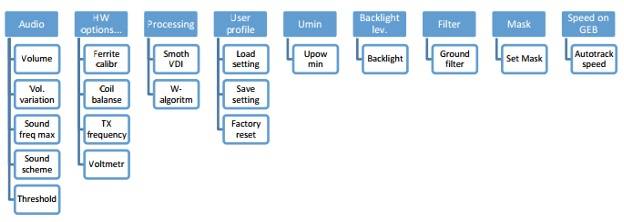
 Как войти в БИОС UEFI компьютера или ноутбука
Как войти в БИОС UEFI компьютера или ноутбука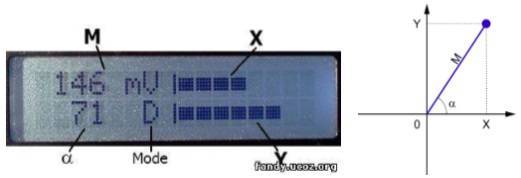

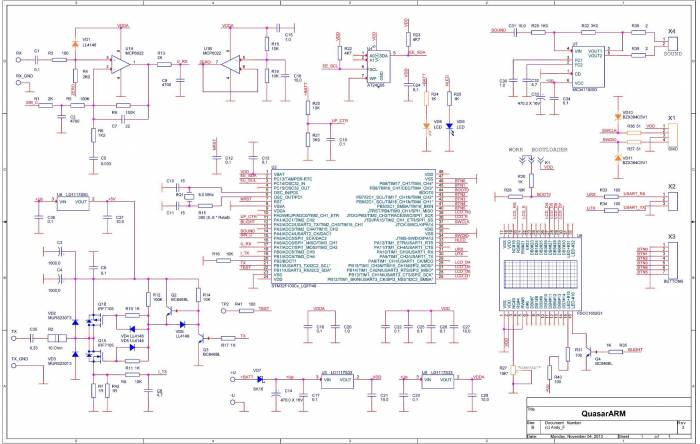
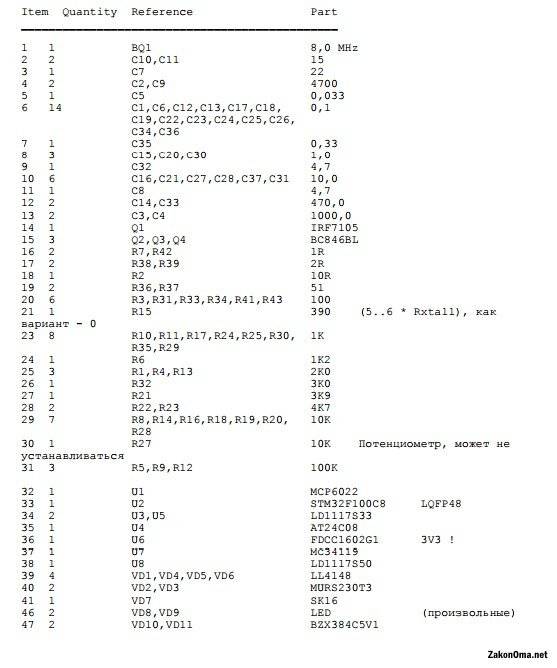
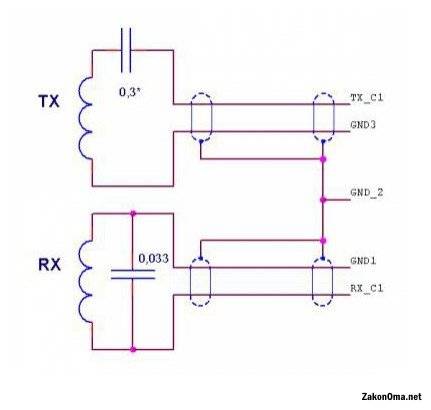




 Устанавливаем охранную систему авто своими руками – особенности и основные моменты
Устанавливаем охранную систему авто своими руками – особенности и основные моменты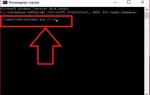 Как войти в БИОС
Как войти в БИОС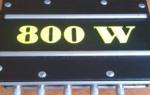 Подключение автомобильной магнитолы своими руками
Подключение автомобильной магнитолы своими руками Гребенка для теплого пола: выбор гребенки, сборка и настройка гребенки для теплого пола своими руками
Гребенка для теплого пола: выбор гребенки, сборка и настройка гребенки для теплого пола своими руками